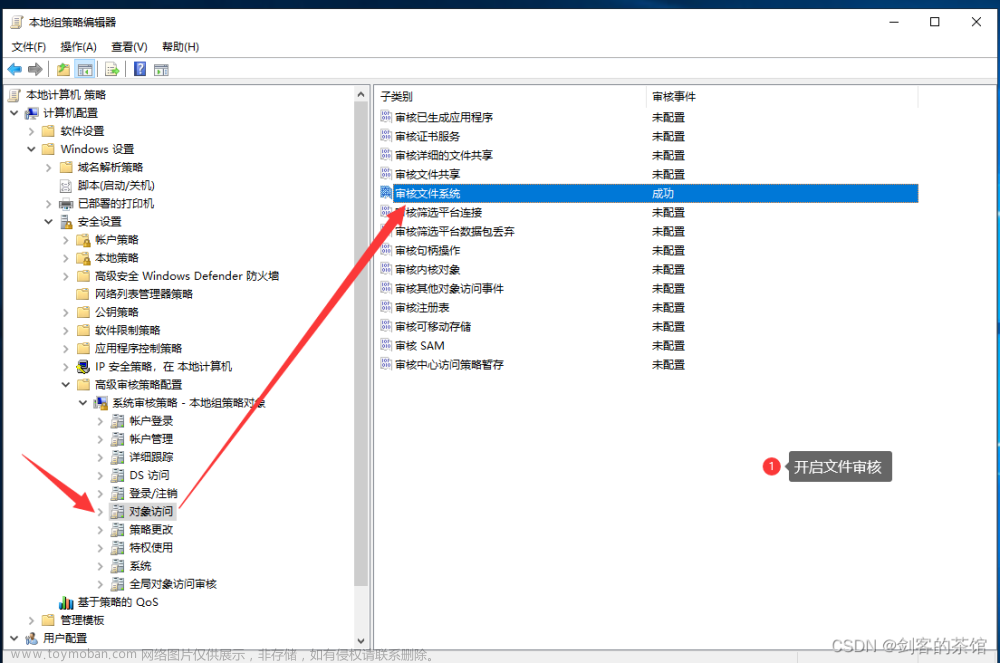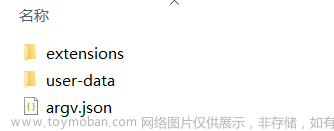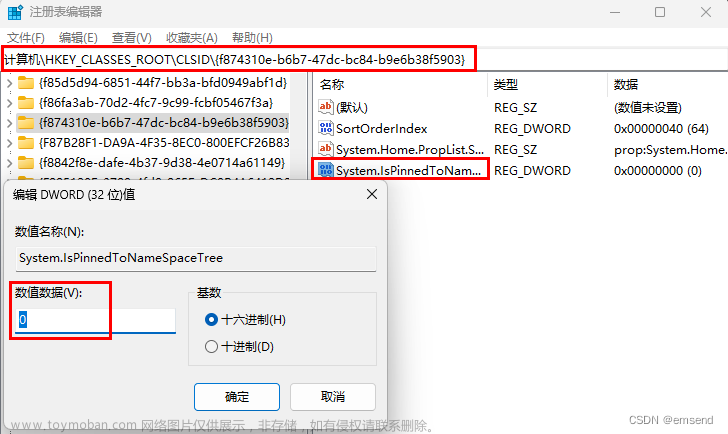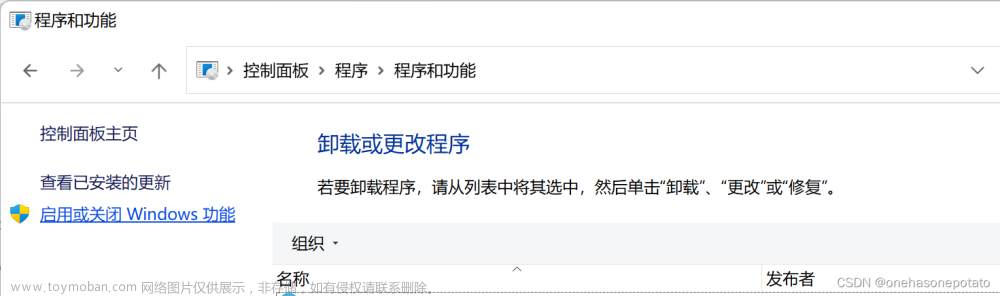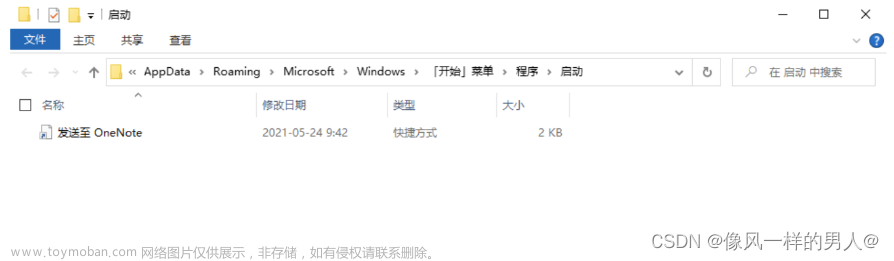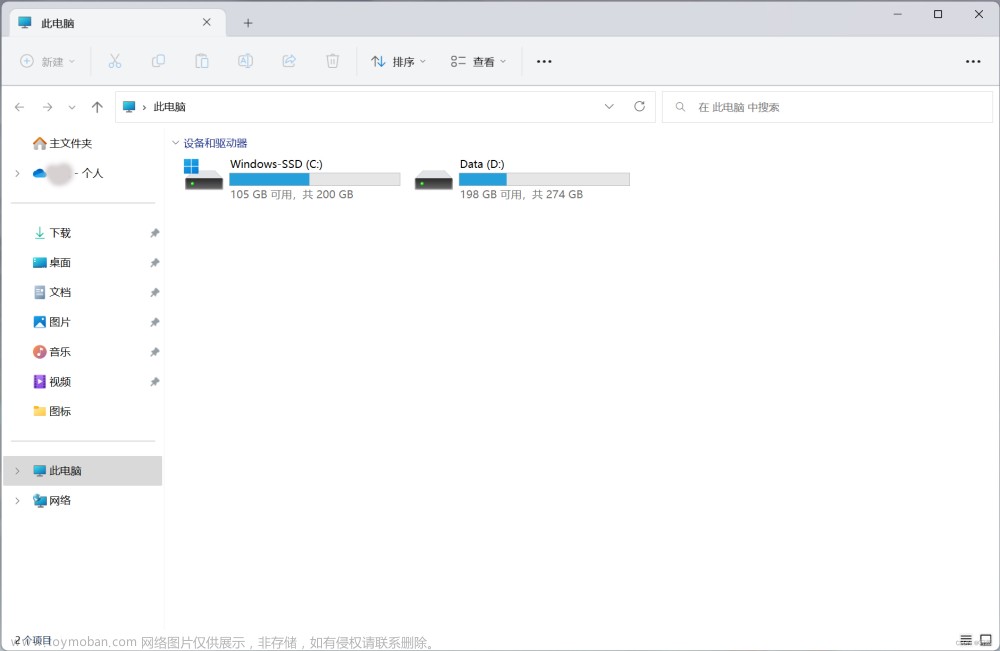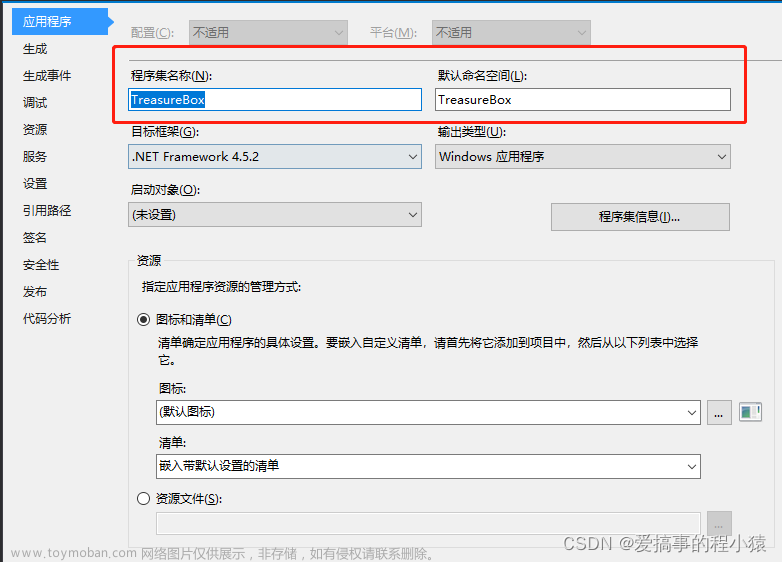背景介绍:由于系统重装导致Windows 11的系统用户名与C盘User(用户)文件夹下的用户名文件夹(公用文件夹旁边的文件夹)出现名称不一致,事例中系统用户名命名为“寂萧”,User(用户)文件夹下的文件夹名称却是“77555”。【QQ邮箱前五位真的真的看着很别扭】
注:改名有风险,三思而后行。User(用户)文件夹下的用户名是中文在某些软件的应用场景下产生不便,导致很多软件莫名其妙报错,甚至无法使用,笔者不建议修改为中文名。//和笔者一样的强迫症除外//
另外:数字用户名不会对软件的安装与使用有任何的影响,也可以不改,论坛中几乎全部攻略都是将数字名改为英文名&中文名改为英文名,在这里笔者也同样提倡,同时,我愿再次重申,此篇文章将数字名改为中文名仅供大家借鉴和参考(修改的方法和手段都是一样的),笔者不建议修改为中文名。
一、 创建并开启Administrator账户
-
在搜索栏输入“cmd”,右键出现的命令提示符,以管理员身份运行

2.打开管理员:命令提示符后,在命令行输入“ net user administrator /active:yes ” ,按ENTER键。

3. 点击开始按键,点用户头像切换到管理员用户登录

二、修改用户名文件夹和注册表信息
-
修改用户名文件夹:打开用户(User)文件夹,找到要修改的文件夹,重命名为计划修改的名称(这里是将“77555”重命名为“寂萧”)
PS:如不能修改名称,请重启电脑后尝试修改,笔者就是遇到了这样的情况,原因是原来的账号没有完全注销,文件夹内有程序运行,这时仅需重启电脑,登录Administrator账户即可。


2. 修改注册表信息
- 快捷键 “ Win+R ”,打开“运行”,输入“regedit”,点击确定,打开注册表编辑器界面。

- 依次用鼠标双击以下文件夹&文件:HKEY_LOCAL_MACHINE\SOFTWARE\Microsoft\Windows NT\CurrentVersion\ProfileList



- 找到ProfileList文件夹下的包含ProfilelmagePath字段并带有原用户名数据的文件夹

在ProfileList下的每个文件夹都对应系统中用户,而文件夹中ProfileImagePath字段是指向每个用户文件夹的地址,一个个点击查看ProfileList下的文件夹,在右侧找到ProfileImagePath字段中包含原用户名的数据,双击修改ProfileImagePath的数据,将路径修改成新的用户文件夹名。这里将“77555”重命名为“寂萧”。(图略)
三、切换至原账户并关闭Administrator账户
-
点击“开始”,点击账户头像,点击注销,切换回原来的账户。
-
搜索栏搜索cmd,以管理员身份运行,打开命令提示符,输入命令:" net administrator /active:no " ,按ENTER键,关闭administrator账户。

 3.进入C盘用户文件夹下查看,将Administrator文件夹删除。
3.进入C盘用户文件夹下查看,将Administrator文件夹删除。

四、修改系统变量(选择性参考)
具体操作:打开“设置”,点击“系统信息”,点击“高级系统设置”,点击界面下方的“环境变量”,查看用户变量中是否存在原先用户名的值,如果有则点击“编辑”改成新用户名,没有则不用管。




修改用户名到这里就结束了,希望本文能够为因此而苦恼的你带来一丝启示而有所帮助,如果大家还有什么问题,欢迎在评论区留言,因笔者才疏学浅,文章中难免会出现一些错误和不妥之处,敬请批评指正。
文章来源地址https://www.toymoban.com/news/detail-627895.html
文章来源:https://www.toymoban.com/news/detail-627895.html
到了这里,关于Windows 11 的C盘User(用户)文件夹下的用户文件夹名称的修改的文章就介绍完了。如果您还想了解更多内容,请在右上角搜索TOY模板网以前的文章或继续浏览下面的相关文章,希望大家以后多多支持TOY模板网!